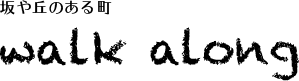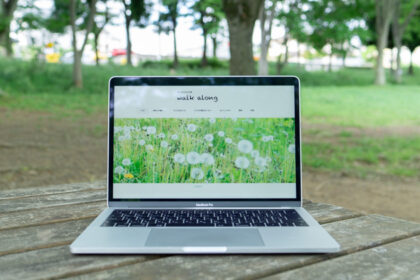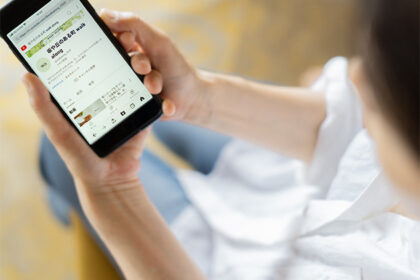【WordPress】ブログ開設6年目にして、テストサイトを作りました。本番前の実験にいろいろ使えて便利!

当ブログサイト「坂や丘のある町 walk along 」は、WordPress(ワードプレス)という無料のウェブコンテンツ作成ソフトを使っています。
ワードプレスは、全世界のウェブサイトの約4割で使われているとってもメジャーなソフト。
基本的には、テンプレートに文章を書いて写真を張り、公開ボタンを押すだけでコンテンツを公開できます。
なのでワタクシ、サイト運営者でありながら、これまでサイトの裏で走っているサーバー関連の仕組みや機能に関しては、ほとんど無知でした。サーバーの設定画面を見てもチンプンカンプンだし。。
ところが、最近WordPressの運営側から「セキュリティー強化のため、PHP(というサーバー側のプログラム)をバージョンアップしてください!早く!」という主旨のアラートを受け取り、仕方なく重い腰を上げることに。
うっかり本番サイトに何かあったら大変ですからね、実際の作業に先立ち、テストサイトを作成。テストサイトで試してから本番サイトでPHPをバージョンアップしたら、安全・安心で作業を終えることができました。
それ以外にも、テストサイトは気になるプラグインを試したり、本番サイトに追加したい項目をいじってみたり、本番と同等の環境で事前にテストできるからとっても便利!
もっと早く作っておけば良かったな〜

記事執筆 & 写真撮影 青山田あかり
神奈川県 横浜市在住。写真ブログ「坂や丘のある町 walk along」に、気楽な記事を毎週投稿しています。
PHPのバージョンアップとは?
世界中で使われているワードプレス。その大部分がPHPというプログラミング言語で開発されています。
ワードプレスがバージョンアップしたら、それに合った動作環境を実装したPHPへバージョンアップが必要。両者は車の両輪のように、それぞれマッチしたバージョンに更新していかないとセキュリティレベルが低下したり、表示速度が遅くなったり、サイトに不具合が出たりします。
ワタクシ、6年前に当ブログサイトを立ち上げた時のまま、古いバージョンのPHPを使い続けてきました。しかし昨今はネット関係のセキュリティ強化が欠かせないご時世。
PHPバージョンアップ、やるしかない!
PHPバージョンアップの手順
作業そのものはカンタン。
- ワードプレスのバックアップを取る(万一の時、バージョンアップ前の状態に復旧できる)
- ワードプレスとプラグインを最新の状態に更新(PHPの最新バージョンとの不適合を避ける)
- レンタルサーバーのサーバー操作パネルでPHP新バージョンを選んで変更
ワタクシのレンタルサーバーはXserverなので、1. のバックアップはXserverが毎日自動でやってくれてます。2.は、ワードプレス側で更新のアラートが出るたびに対応しています。
となると、新規でやることとしては、3.だけ。つまり、操作パネル上の変更ボタンを押すだけです。
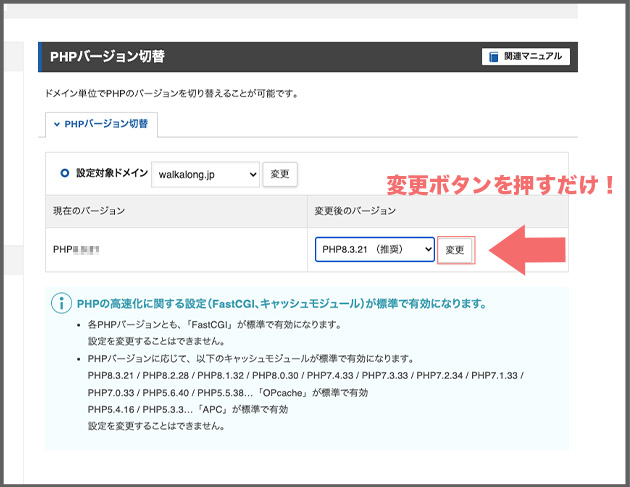
PHPバージョンアップ、その前に
とはいえ、アマゾンでのお買い物と違って、ポチッとボタンを押してサイトが真っ白になってしまったら大変です。
PHPバージョンアップして本当に大丈夫なのか、事前にテストしたい。。。
不具合が出ないか事前にチェックするプラグイン(PHP Compatibility Checker)もありますが、完璧ではなく、まれに誤判断することもあるとのこと。
それなら急がば回れ、ということでこの機会にテストサイトを作成することにしました。
テストサイトの作成手順
テストサイトを作るには、主にふたつの方法があります。
- 本番サイトのドメインにサブドメインを作る
- 本番サイトとは異なるドメインを作る
PHPのバージョンはドメインごとの設定なので、サブドメインのみバージョンアップすることはできません。
そこで今回は異なるドメインでテストサイトを作りました。
手順はこちら。
| 工程 | 作業場所 | 作業内容 |
| 1 | Xserver サーバーパネル | Xserverとの契約時に無料キャンペーンでもらったドメインを使用 |
| 2 | Xserver サーバーパネル | 「WordPress簡単インストール」機能を使ってドメインにWordPressをインストール |
| 3 | Xserver サーバーパネル | Google等に表示されないよう、ドメインに「アクセス制限」をかける |
| 4 | WordPress管理画面 | 本番サイトと同じテーマ、プラグインをインストール |
| 5 | WordPress管理画面 | 本番サイトと同じメニュー、ヘッダー、フッターなどを設定 |
| 6 | WordPress管理画面 | 本番サイトから固定ページ、投稿ページ(全部ではなく数ページでOK)をコピペして貼り付け |
| 7 | ブラウザ | テストサイトの動作確認(本番と同じ見た目、挙動か。アクセス制限がちゃんとかかっているか)OKなら、完成! |
4〜6の工程を自動で行える便利なプラグイン(All-in-One WP Migration)を使えば、コピペ作業不要でテストサイトができちゃいます。本番サイトのデータをエクスポートし、それをテストサイトにインポートするだけ。
しかしワタクシのブログサイトはマルチサイト構造のため便利なプラグインは使えず、手作業でコピペしました。ちょっと手間でしたが、6年前に本番サイトを立ち上げて以来ほとんど忘れていた設定を思い出し、改めて自分のサイトの構造が理解できて、結構有益でしたよ。
PHPバージョンアップ完了!
テストサイトが完成したところで、まずはテストサイトのPHPをバージョンアップしました。その後ブラウザからテストサイトを開いて動作確認しましたが、問題なし。
続けて本番サイトのPHPバージョンアップを行なって、こちらも動作確認。問題なし!
テストサイトがあると、とっても便利
もっと早く作っておけば良かったけど、ワードプレスすら知らなかった素人がひとりでブログサイトを立ち上げて、独学でここまでくるのに6年かかった、ということだから仕方ない。
実は、最近ワードプレス愛好家の老若男女が集うオフラインコミュニティと繋がることができました。「テストサイト」を使って実験するアイディアも、そこで聞いたもの。
今までひとりでコツコツやってきたけれど、これからは同好の皆さんともっと交流して、いろんなアイディアを話し合って、お互いのサイト作りや改善に役立てられたらいいな〜。
何ごとも、多くの人たちとオープンに交流することで、世界が広がるんですね!